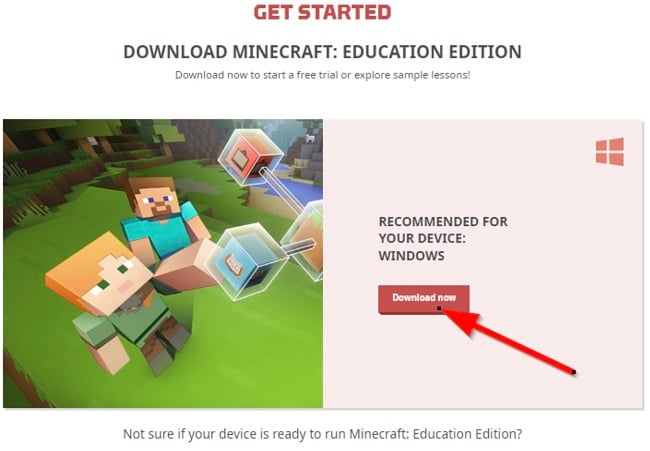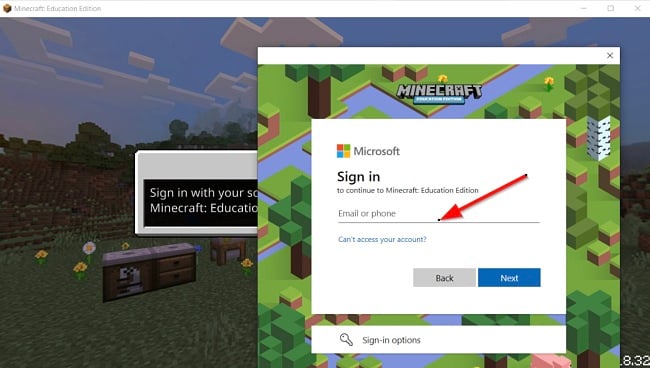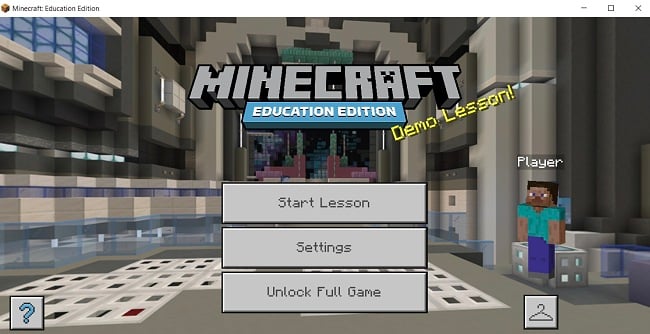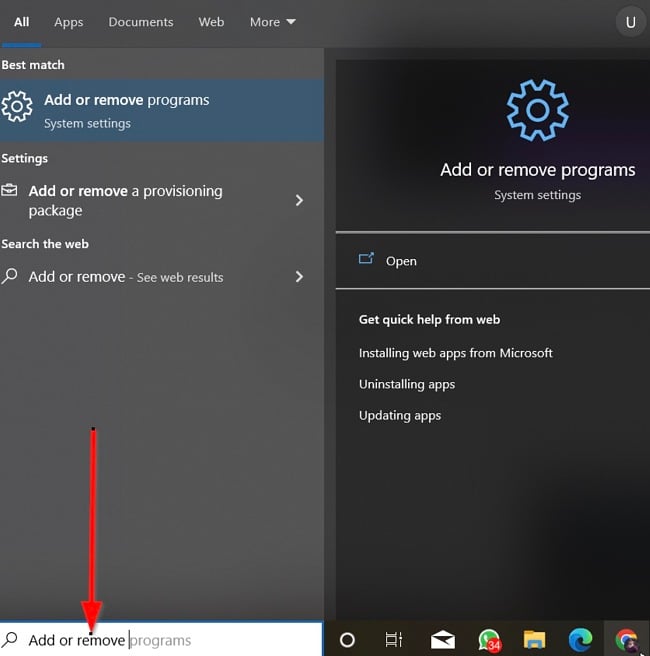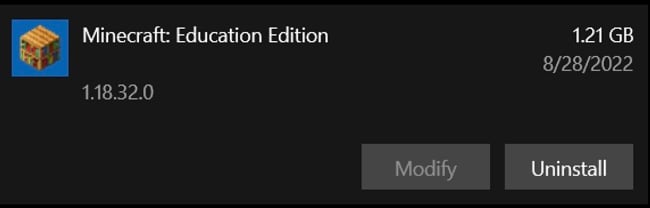Besplatno preuzmite Minecraft: Education Edition - Najnovija verzija iz 2024.
Minecraft: Education Edition je posebna verzija Minecrafta, popularne sandbox igre, koja je u ovom izdanju optimizirana za školu i obrazovna okruženja. Minecraft: Education Edition sadrži ugrađene alate koji nastavnicima i edukatorima omogućuju da potiču učenike na razvijanje vještina suradnje, rješavanja problema i kreativnosti, a sve to koristeći Minecraft video igru.
Ovu verziju igraju milijuni djece diljem svijeta – postala je jednom od vodećih obrazovnih platformi u formi igre koje se danas koriste.
Pratite jednostavne upute u nastavku i pokazat ću vam kako besplatno preuzeti i instalirati Minecraft: Education Edition na računalo.
Kako besplatno preuzeti i instalirati Minecraft: Education Edition na svoje računalo
- Kliknite gumb za preuzimanje na bočnoj traci i izravno pristupite stranici za preuzimanje Minecrafta: Education Edition.
- Za nastavak kliknite “Download now”. Na vaše će se računalo preuzeti datoteka za postavljanje igre.
![Minecraft Education Edition snimka zaslona za početak preuzimanja]()
- Otvorite mapu za preuzimanje i dvoklikom na .exe datoteku pokrenite instalater programa.
- Prihvatite Ugovor o licenci, zatim odaberite instalacijsku mapu za program.
- Pričekajte da instalacija završi, zatim pokrenite softver. Trebat ćete se prijaviti sa svojim Microsoft računom. Umjesto toga možete se prijaviti putem demo lekcije koja je dostupna svim učenicima.
![Snimka zaslona obrasca za prijavu u Minecraft Education Edition]()
- Igra će se učitati, a vi možete početi igrati i učiti.
![Snimka zaslona dobrodošlice stranice Minecraft Education Edition]()
Kako deinstalirati Minecraft: Education Edition s računala
Ako više ne želite igrati Minecraft: Education Edition, možete pratiti jednostavne upute u nastavku kako biste uklonili program sa svog računala.
- Upišite “Dodaj ili ukloni programe” (“Add or Remove Programs”) u tražilicu Windowsa i pritisnite Enter.
![Minecraft Education Edition snimka zaslona za dodavanje ili uklanjanje programa]()
- Pronađite Minecraft: Education Edition na list instaliranih aplikacija, zatim kliknite “Deinstaliraj” (“Uninstall”).
![Snimka zaslona deinstalacije Minecraft Education Edition]()
- Otvorit će se čarobnjak za deinstalaciju i pitati vas da potvrdite da želite deinstalirati program Minecraft: Education Edition program. Ponovno odaberite “Deinstaliraj” kako biste prihvatili, a igra će biti uklonjena s vašeg računala.
Ako želite isprobati druge edukativne igre, pogledajte besplatne alternative u nastavku.
Pregled Minecraft: Education Edition
Minecraft se uvijek bavio istraživanjem i otkrivanjem. Ovo obrazovno izdanje pomaže djeci istražiti svijet mogućnosti osmišljen kako bi nadahnuo smisleno, uključivo učenje kroz igru. Mnoge škole danas koriste Minecraft: Education Edition kako bi transformirale iskustvo učenja kod djece. Učenici u Minecraftu grade gradove, istražuju koraljne grebene, stvaraju pišući kod, izvode znanstvene eksperimente i poboljšavaju svoje vještine pripovijedanja.
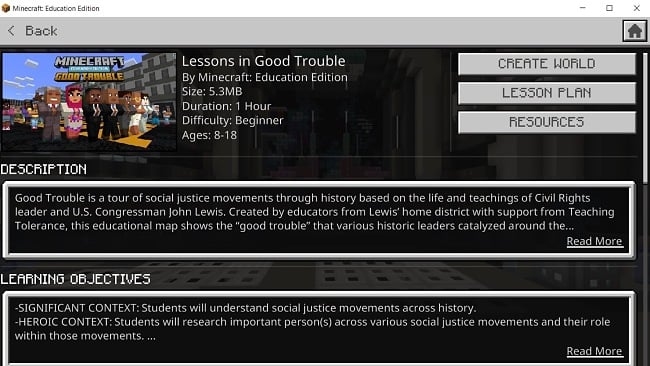
Ova igra, u najboljem slučaju, okuplja globalnu zajednicu mladih kreatora, osnažujući ih za rješavanje problema koji su im važni koristeći STEM vještine, te za povezivanje i nove načine suradnje izvan učionice i izgradnju fascinantnog svijeta kroz igru. Minecraft: Education Edition osnažuje roditelje i učitelje da djecu bolje zainteresiraju za razne predmete.
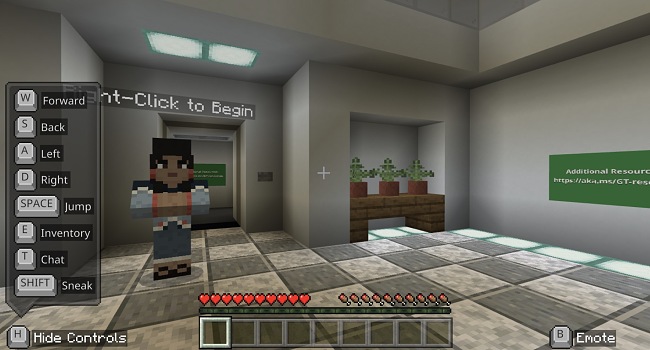
Minecraft: Education Edition također uključuje vodiče za nastavnike i roditelje koji ih uče kontrolama i alatima potrebnim za početak. Mogu se povezati s drugim nastavnicima, pronaći planove lekcija i dobiti savjete za upravljanje svojim učionicama i angažiranje učenika. Dok svatko tko ima Microsoft 365 račun može kupiti i koristiti Minecraft: Education Edition, besplatna demo verzija dostupna je svima, no uz ograničeni broj lekcija.
Značajke Minecraft: Education Edition
Single Sign-on (SSO): Nastavnici i učenici mogu pristupiti igri koristeći jedinstvenu prijavu (SSO). Za Minecraft: Education Edition možete koristiti jedinstvenu prijavu SSO ako se prijavljujete na svoj uređaj pridružen domeni s istim Office 365 Education vjerodajnicama koje koristite za prijavu u igru.
Jednostavna, sigurna prijava: Učenici i nastavnici mogu se prijaviti koristeći svoje Office 365 Education račune kako bi osigurali privatnost i sigurnost podataka.
Chemistry Resource Pack: Ova značajka nudi građevne blokove koji se u Minecraftu koriste za kreiranje svijeta. Elemente možete kombinirati u korisne spojeve i Minecraft predmete te eksperimentirati s novim idejama i svijetom koji možete preuzeti.
3D Export: Ova značajka omogućuje vam korištenje svojih Minecraft: Education Edition kreacija u stvarnom svijetu. Također ih možete podijeliti koristeći Remix 3D.
Classroom Mode: Classroom Mode je popratna aplikacija dizajnirana za Minecraft: Education Edition. Nastavnicima nudi pregled aktivnosti učenika bez uključivanja u igru. Prikazuje prikaz svijeta na karti, popis svih učenika, daje nastavnicima mogućnost da teleportiraju učenike te uključuje prozor za chat koji omogućuje komunikaciju.
Code Connection: Ovo je proširenje koje nastavnicima i studentima omogućuje istraživanje, stvaranje i igranje igara unutar Minecraft svijeta pomoću pisanja koda. Code Connection također možete koristiti s Bedrock verzijom Minecrafta.
Code Builder: Ovo je značajka za kodiranje u Minecraftu: Education Edition. Kada u igri otvorite Svijet, jednostavno pritisnite “C” za pokretanje značajke kodiranja u igri. Na iPadu, tabletu ili drugim uređajima osjetljivim na dodir, dodirnite ikonu Agenta na vrhu zaslona da bi vam se prikazao Python uređivač koda.
Jednostavan grupni rad u učionici: Minecraft: Education Edition omogućuje učenicima da zajedno surađuju na izradi različitih projekata i rješavanju problema. Učenici mogu raditi u parovima ili grupama tako da se pridruže Minecraft svijetu sa svojim kolegama iz razreda.
Posebni blokovi: Posebni blokovi omogućuju vam upravljanje svijetom koji ste postavili za lekciju. Minecraft: Education Edition uključuje blokove koje nećete pronaći u drugim izdanjima Minecraft igara. Posebni blokovi pomažu vam u očuvanju struktura koje želite zadržati u igri i posjetiteljima svijeta onemogućuju da odlutaju. Osim toga, zahvaljujući posebnim blokovima možete odvojiti određena područja za gradnju.
Likovi kojima igrači ne upravljaju (NPC): Nastavnici mogu kreirati NPC-jeve koji će voditi učenike u igri, davati upute, pružati više informacija i omogućiti nastavnicima da u igru umetnu aktivnu poveznicu na dodatne reference.
Chalkboards Creators: Učitelji mogu koristiti ploče za podučavanje učenika, komuniciranje ciljeva i davanje odgovarajućih uputa unutar igre. Ove ploče dostupne su u tri različite veličine.
Knjižnica u igri: Kategorizacija lekcija i svijeta u igri u Minecraft: Education Edition daje vam pristup sjajnom sadržaju.
Sigurno igranje za više igrača: U Minecraftu se možete brzo i sigurno pridružiti igrama za više igrača koristeći “join codes” (kodove za pridruživanje).
Besplatne alternative za Minecraft: Education Edition
Gradelink SIS: Gradelink Student Information System je softver usmjeren na učenje koji školama štedi vrijeme i povećava broj upisa učenika koristeći pametni informacijski sustav i sustav upravljanja školom. Program kombinira alate za upravljanje školom, podučavanje i učenje radi poboljšavanja rada škole. Gradelink je najbolji za predškolsko, osnovno i srednje obrazovanje.
Teachmint: Teachmint je jedan od vodećih pružatelja obrazovnih rješenja osmišljenih da osnaže upravu škola i nastavnike radi poboljšanja iskustva poučavanja i učenja. Teachmint uključuje sustav za upravljanje učenjem (LMS), integrirani ERP za škole i alate za automatiziranu učionicu za nastavnike.
Prodigy: Prodigy je matematička igra koju igraju mnogi nastavnici, učenici i roditelji. Igra je namijenjena učenicima od 1. do 8. razreda. Igrica se može igrati i koristiti za učenje u školi i za nastavu kod kuće.
Često postavljana pitanja
Je li Minecraft: Education Edition besplatan?
Iako Minecraft: Education Edition nije potpuno besplatan, za početak možete igrati demo verziju, a kupiti je kasnije. Pratite vodič u članku da biste besplatno preuzeli i instalirali Minecraft: Education Edition na svoj PC.
Je li Minecraft: Education Edition siguran?
Microsoft je razvio Minecraft: Education Edition kako bi učenicima i nastavnicima ponudio sigurnu platformu za učenje. Možete sigurno preuzeti i instalirati Minecraft: Education Edition sa službene web stranice i tako izbjeći viruse i zlonamjerne softvere.
Mogu li igrati Minecraft: Education Edition u više igraća s drugim verzijama Minecrafta?
Nažalost, ne. Minecraft: Education Edition trenutno nije kompatibilan s drugim verzijama Minecrafta kao što su Java i Bedrock.